סביר להניח שאתה יכול לחשוב על סיבות שונות מדוע אתה משתמש באקסל. בין אם זה פרויקט לעבודה או לא, Excel רק עוזר לך לארגן את הנתונים שלך טוב יותר.
מכיוון שטעויות יקרו, בוודאי תצטרך למחוק נתונים במסמך ה- Excel שלך. לאותם זמנים שבהם אתה צריך למחוק הרבה, עדיף למחוק יותר משורה אחת בכל פעם, אבל איך?
כיצד למחוק יותר משורת Excel אחת בכל פעם
דרך מהירה למחוק שורות Excel מרובות היא על ידי לחיצה ימנית על תאים A1 (לדוגמה) וגרירת העכבר עד לבחירה של כל התאים שברצונך למחוק.
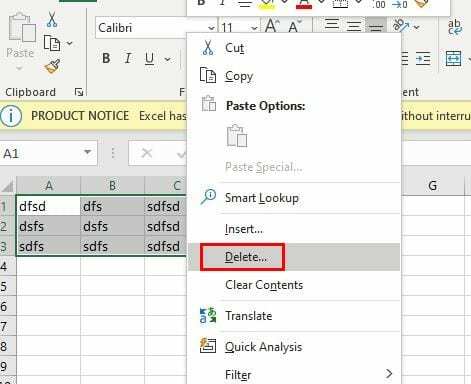
לחץ לחיצה ימנית במקום כלשהו באזור שנבחר, וכאשר תפריט הצד מופיע, הצב את הסמן לִמְחוֹק. יופיע חלון צדדי חדש; כאן אתה בוחר את מה שאתה רוצה למחוק בדיוק.
לחלופין, אם אתה מעדיף, תוכל ללחוץ על התפריט הנפתח של האפשרות מחק בפינה השמאלית העליונה ולבחור את הבחירה הרצויה.
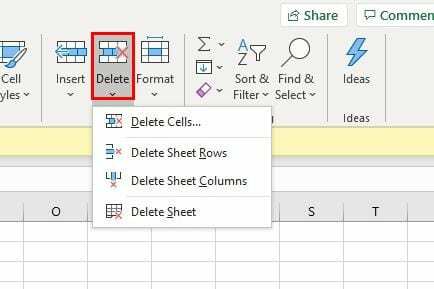
כיצד למחוק שורות Excel באמצעות קיצור מקלדת
אם אתה מעדיף למחוק שורות Excel עם קיצור מקשים, אתה יכול לנסות ללחוץ על מקשי Ctrl + מינוס. כאשר החלון מופיע, בחר באפשרות כל השורה, ולאחר מכן אישור.
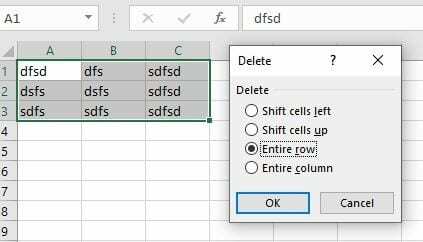
כיצד למחוק שורות מרובות של Excel באמצעות פקודות מאקרו
כדי למחוק שורות Excel באמצעות מאקרו, תצטרך ללחוץ על מקשי Alt + F11. בחלון החדש, לחץ על הכרטיסייה הוספה, ולאחר מכן על האפשרות מודול.
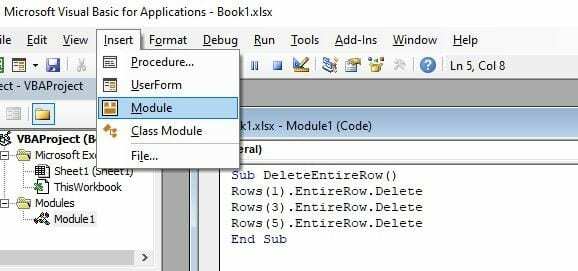
עכשיו הגיע הזמן להדביק את הדברים הבאים:
Sub DeleteEntireRow()
שורות (1).EntireRow. לִמְחוֹק
שורות (3).EntireRow. לִמְחוֹק
שורות (5).EntireRow. לִמְחוֹק
סיום משנה
השורות שהמודול ימחק יהיו תלויות בשורות שברצונך למחוק. הקפד לבצע שינויים אלה בנתונים שלמעלה לאחר הדבקתם.
שמור את פקודות המאקרו ועכשיו חזור למסמך האקסל שלך ולחץ על לשונית תצוגה. מימין, לחץ על התפריט הנפתח מאקרו ולחץ על הצג פקודות מאקרו.
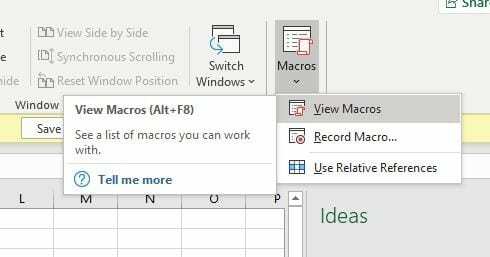
כשיופיע חלון המאקרו, זה יציין שזה למחוק את שורות Excel, לחץ על לָרוּץ, והשורות יימחקו.
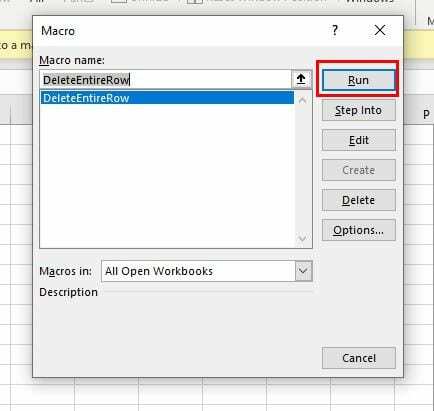
סיכום
האפשרות הראשונה היא הדרך הקלה והמהירה ביותר למחוק שורות Excel שונות בו-זמנית, אבל תמיד טוב לדעת עוד דרכים למקרה שהראשונות נכשלות. עם איזו אפשרות אתה הולך ללכת?